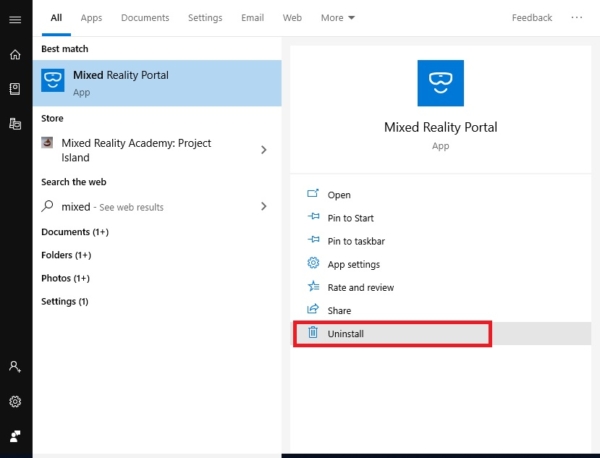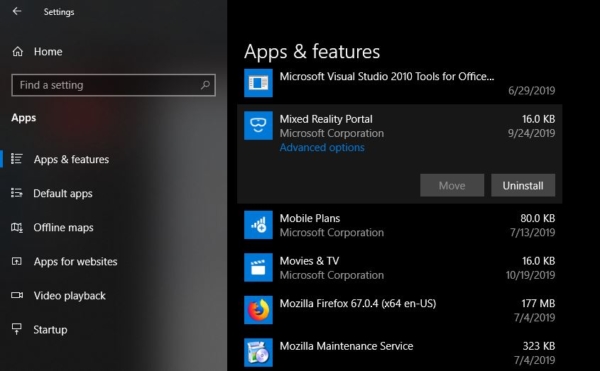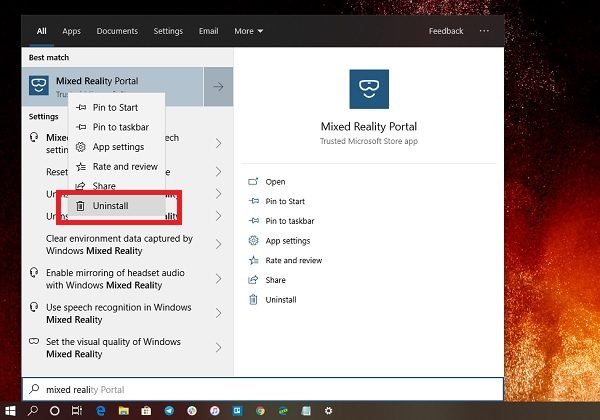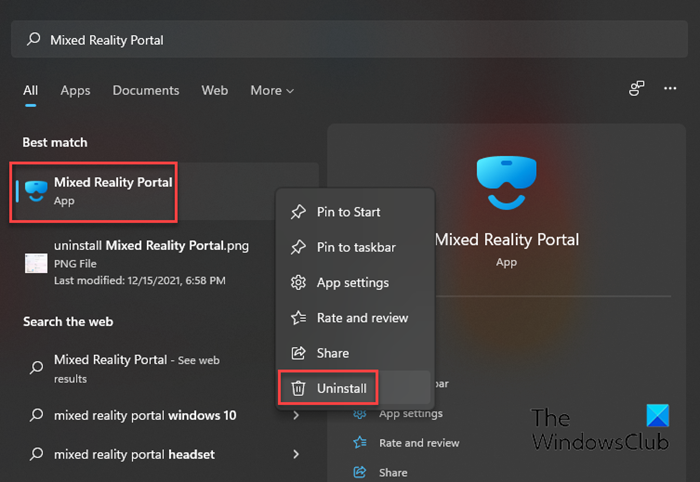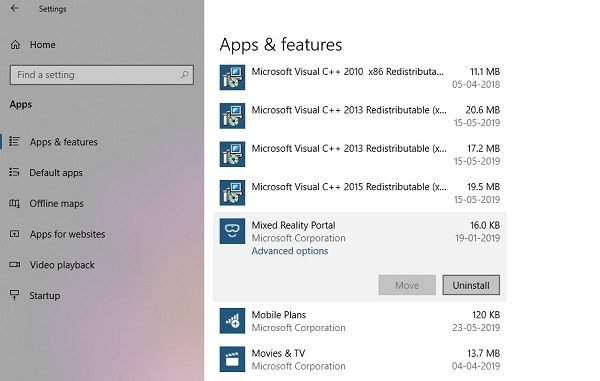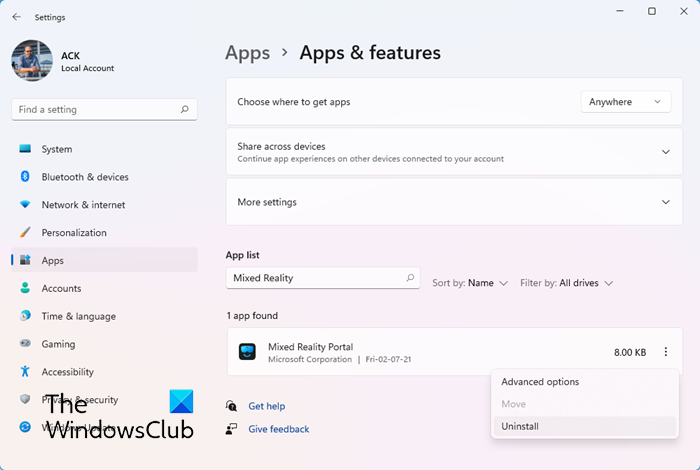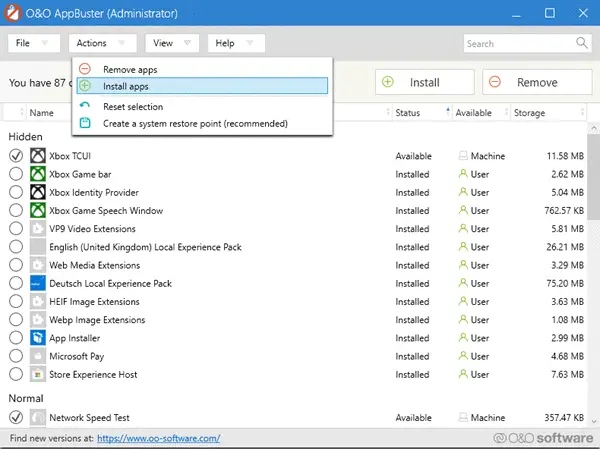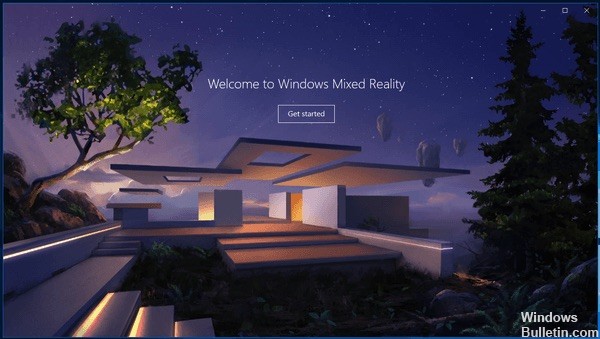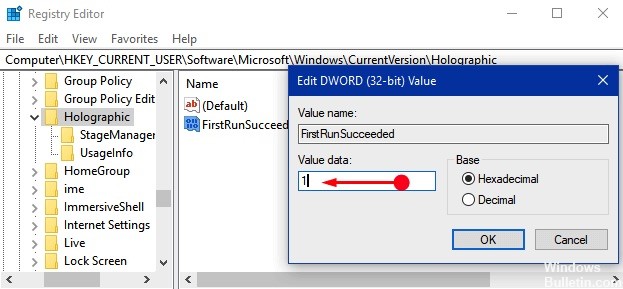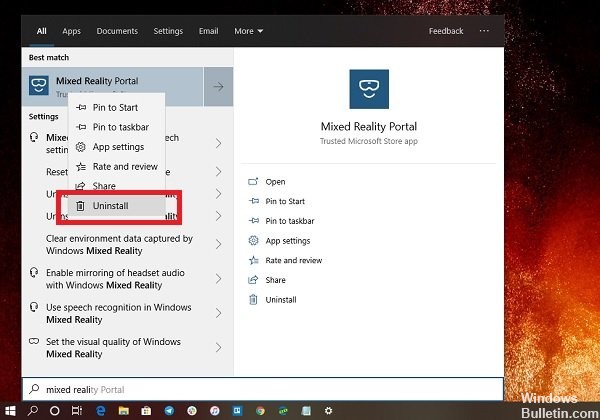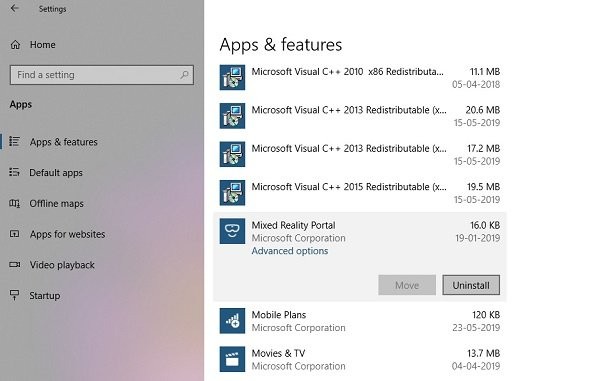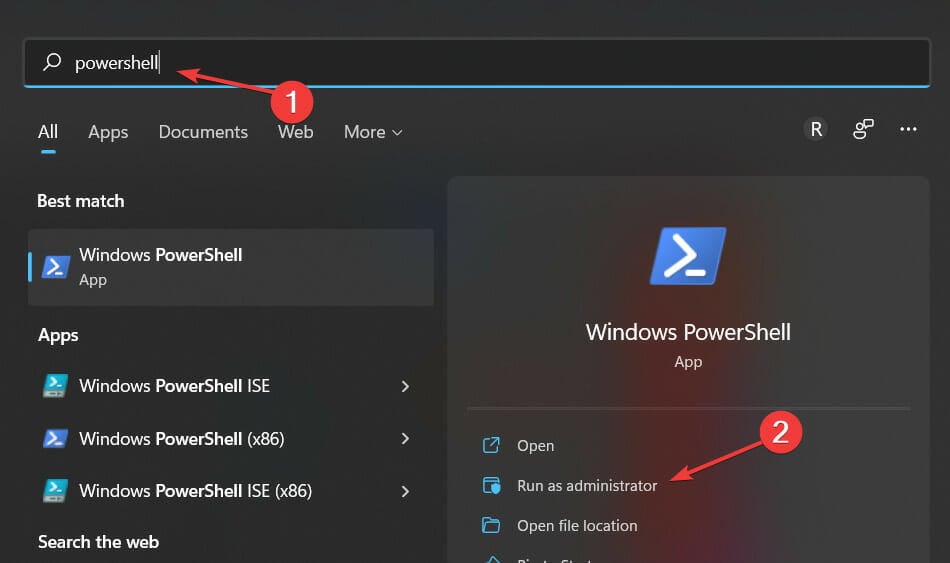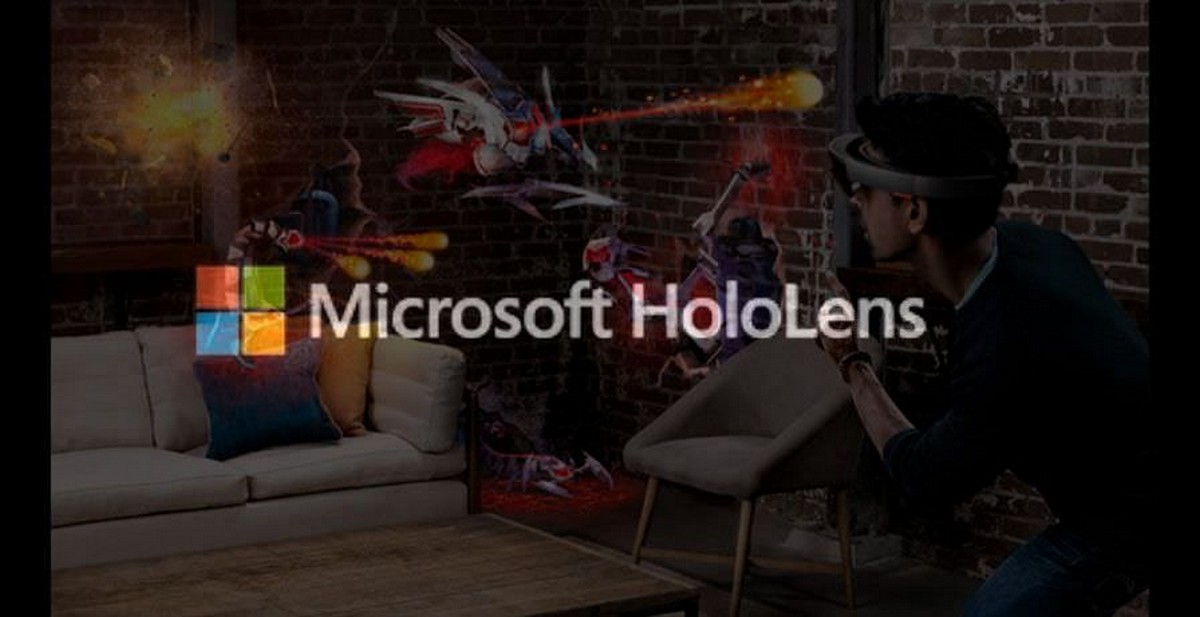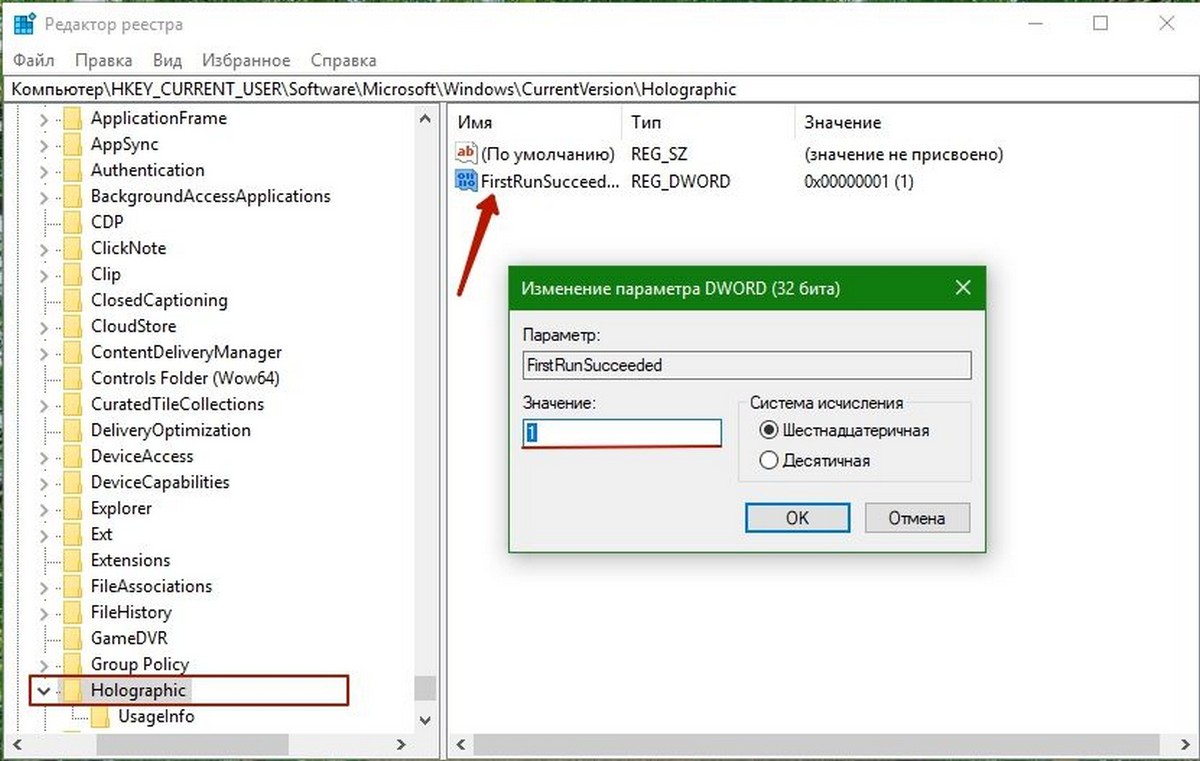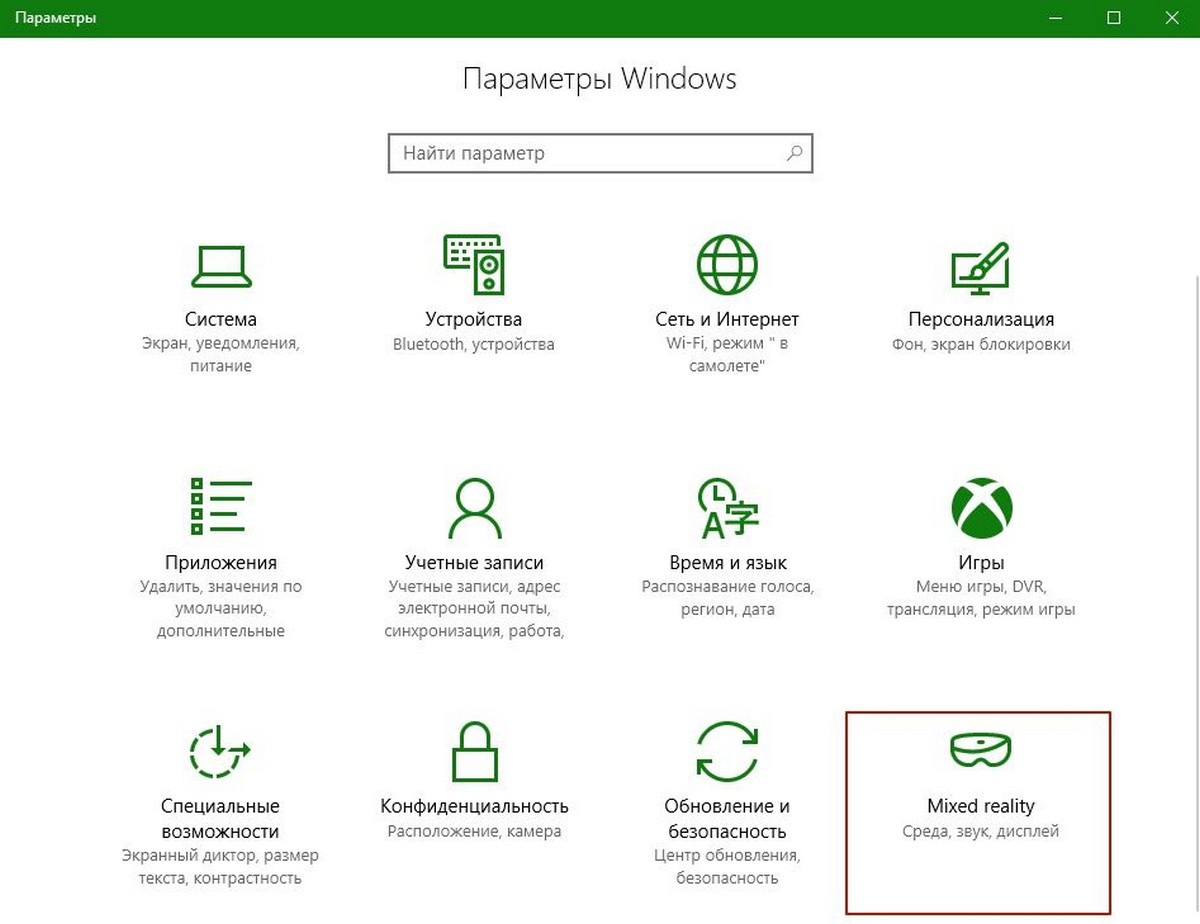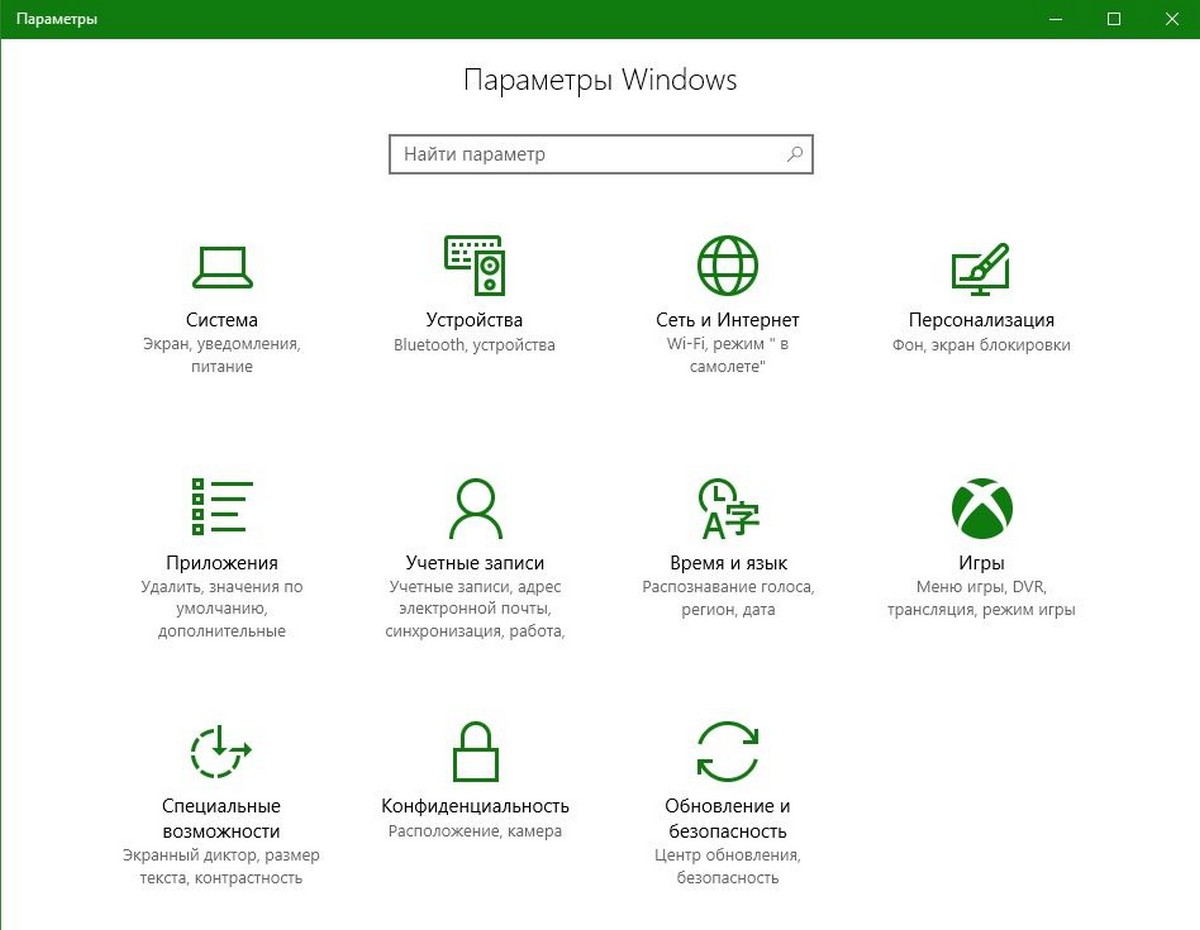Windows Mixed Reality Also Known as MR Portal which is introduced as part of the windows 10 OS, Mixed reality is the technology of blending the physical world with the digital world. In simple words, Mixed reality is the next evolution of human, Computer, and environment interaction. MR Provides holographic and mixed reality experiences with compatible head-mounted displays. As I mentioned above Mixed Reality blends both physical and digital worlds, these two realities define the polar ends of a spectrum known as the virtuality continuum. For simplicity, we refer to this as the mixed reality spectrum. The Physical reality which contains experiences that overlay graphics on video streams of the Physical world, and it called as augmented reality. The experiences that occlude your view to present a digital experience are virtual reality. The combination of these Augmented reality and Virtual reality is Know as Mixed Reality.
Microsoft introduced Mixed Reality Portal on April 2018 which acts as a Universal windows platform app that serves as a front end for Windows Mixed Reality. It features a 3D environment which users can explore and customize with application shortcuts and virtual desktops. There are few Requirements to experience Mixed Reality, the first thing is a compatible windows 10 PC, a Windows Mixed Reality Headset, and windows 10 Falls Creators update 1809 above for your PC. MR Provides holographic and mixed reality experiences with the help of VR headsets. If you are not using this Mixed reality Portal, then you can uninstall this app using following methods. This article shows how to Remove Mixed Reality Portal.
Method 1: Uninstall from Start Menu.
This is very easy method to remove any windows 10 app. Using the start menu, you can search the relevant app and right click, and proceed with the uninstallation.
- Click on the start menu and search for the windows mixed Reality portal.
- Right-click on the mixed Reality portal and choose Uninstall.
- You can also choose the uninstall option from the right side of the option. It will immediately Uninstall the mixed Reality portal.
Method 2: Uninstall MR Portal Via Settings
MR Portal is an app so you can find this app in the Apps and features settings in windows 10.
- Open the windows settings page by pressing windows + I and Choose Apps.
- Click on Apps and Features and Choose Mixed Reality Portal.
- Now choose the Uninstall option. Once you click on the uninstallation the app will be removed instantly.
Windows PowerShell is a popular tool for many windows Power users. If you are a PowerShell lover, then you can proceed with this method.
- Type PowerShell in Cortana search bar. Right-click on Windows Powershell and select Run as administrator.
- Type the below-mentioned command to Remove Mixed Reality Portal.
Get-AppxPackage Microsoft.MixedReality.Portal | Remove-AppxPackage
- Once you hit the enter the command will execute and this will remove Mixed Reality Portal Completely.
Download Windows Speedup Tool to fix errors and make PC run faster
We know that Windows supports Mixed Reality. To manage all settings of VR or AR, Microsoft has made the Mixed Reality Portal. This app can configure everything and acts as a command center for MR. But if you do not have a need ofr it, you can remove the app. In this post, we will learn how to uninstall Mixed Reality Portal app. We can do it via the Start Menu, Settings, using a PowerShell command or a free app uninstaller to remove apps.
You can remove or uninstall the Mixed Reality Portal using these methods:
- Uninstall from the Start Menu
- Uninstall via Settings
- Use a PowerShell command
- Use a third-party freeware.
If you have VR hardware or headset, then you should not uninstall it. Microsoft offers over 3000 VR games and apps that you can use and enjoy MR.
1] Uninstall Mixed Reality Portal from the Start Menu
The simplest way to uninstall apps is with a right-click. There are two ways, one which is new with recent feature update of Windows.
- Click on the Start button, and type Mixed Reality Portal
- When the Mixed Reality Portal appears in the list, right-click on it
- Click on the Uninstall option.
There is another uninstall option on the right side of the listing which also reveals some quick action for the app.
2] Uninstall Mixed Reality Portal via Settings
The first method works fine, but you can also uninstall via the Settings
- Click on Start Menu > Settings > System > Apps and Features.
- Wait till the app list is populated.
- Click on the Mixed Reality Portal.
- It will reveal the menu to Move and Uninstall.
- Click on the Uninstall button to remove the Mixed Reality Portal from Windows.
In Windows 11, you will see it like this:
3] Use a PowerShell command to remove the Mixed Reality Portal
If you are a power user, this method works like a charm.
Open PowerShell with admin privileges, and execute the Remove App package command for the Mixed Reality Portal:
Get-AppxPackage Microsoft.MixedReality.Portal | Remove-AppxPackage
Once the execution is complete, the Mixed Reality Portal will be uninstalled.
4] Use a third-party freeware
You can also use CCleaner, 10AppsManager or AppBuster to uninstall unwanted apps like the Mixed Reality Portal in Windows 11/10.
So as you can see, it is easy to uninstall the Mixed Reality Portal using any of the methods. Use PowerShell with precaution, and use the specific command. The settings menu is useful when you need to uninstall multiple apps, else the right click on the Start menu method works great.
If you wish to reinstall apps, you may do so via the Microsoft Store – or use these PowerShell commands to reinstall pre-installed apps.
Anand Khanse is the Admin of TheWindowsClub.com, a 10-year Microsoft MVP (2006-16) & a Windows Insider MVP (2016-2022). Please read the entire post & the comments first, create a System Restore Point before making any changes to your system & be careful about any 3rd-party offers while installing freeware.

Большинство пользователей на текущий момент не могут или не видят необходимости использовать смешанную реальность, а потому ищут способы удалить Mixed Reality Portal, а в некоторых случаях (при наличии поддержки) — пункт Смешанная реальность в параметрах Windows 10. О том, как это сделать и пойдет речь в инструкции.
Смешанная реальность в параметрах Windows 10
Возможность удаления параметров Mixed Reality в Windows 10 предусмотрена по умолчанию, но доступна только на тех компьютерах и ноутбуках, которые соответствуют необходимым требованиям для использования виртуальной реальности.
При желании вы можете включить отображение параметров «Смешанная реальность» на всех остальных компьютерах и ноутбуках.
Для этого потребуется изменить параметры реестра таким образом, чтобы Windows 10 считала, что текущее устройство также отвечает минимальным системным требованиям.
Шаги будут следующими:
- Запустите редактор реестра (нажмите клавиши Win+R и введите regedit)
- Перейдите к разделу реестра HKEY_CURRENT_USER\ Software\ Microsoft\ Windows\ CurrentVersion\ Holographic
- В этом разделе вы увидите параметр с именем FirstRunSucceeded — дважды кликните по имени параметра и установите значение 1 для него (изменением параметра мы включаем отображение параметров Mixed Reality, включая возможность удаления).
После изменения значения параметра закройте редактор реестра и зайдите в параметры — вы увидите, что там появился новый пункт «Смешанная реальность».
Удаление параметров Mixed Reality осуществляется таким образом:
- Зайдите в Параметры (клавиши Win+I) и откройте появившийся там после редактирования реестра пункт «Смешанная реальность».
- Слева выберите пункт «Удалить» и нажмите кнопку «Удалить».
- Подтвердите удаление Mixed Reality, а затем — перезагрузку компьютера.
После перезагрузки Windows 10 пункт «Смешанная реальность» исчезнет из параметров.
Как удалить Портал смешанной реальности из меню пуск
К сожалению, работающего способа удалить Mixed Reality Portal в Windows 10 из списка приложений, не затронув остальные приложения, нет. Но существуют способы для того, чтобы:
- Убрать все приложения из Магазина Windows 10 и встроенные приложения UWP из меню (останутся только классические приложения для рабочего стола, в том числе встроенные).
- Сделать запуск Mixed Reality Portal невозможным.
Я не могу рекомендовать первый способ, особенно если вы начинающий пользователь, но, тем не менее, опишу порядок действий. Важно: обратите внимание на побочные эффекты этого способа, которые также описаны далее.
- Создайте точку восстановления (она может пригодиться, если результат вас не устроит). См. Точки восстановления Windows 10.
- Откройте блокнот (достаточно начать набирать «блокнот» в поиске на панели задач) и вставьте следующий код
@net.exe session >nul 2>&1 @if ErrorLevel 1 (echo "Запустите от администратора" & pause && exit) sc stop tiledatamodelsvc move /y %USERPROFILE%\AppData\Local\TileDataLayer %USERPROFILE%\AppData\Local\TileDataLayer.old
- В меню блокнота выберите «Файл» — «Сохранить как», в поле «Тип файла» выберите «Все файлы» и сохраните файл с расширением .cmd
- Запустите сохраненный файл cmd от имени администратора (можно использовать контекстное меню).
В результате из меню Пуск Windows 10 исчезнет Mixed Reality Portal, все ярлыки приложений магазина, а также плитки таких приложений (и добавить их туда будет нельзя).
Побочные эффекты: не будет работать кнопка параметров (но можно зайти через контекстное меню кнопки Пуск), а также поиск на панели задач (сам поиск будет работать, но запуск из него не будет возможен).
Второй вариант довольно бесполезен, но, возможно, кому-то пригодится:
- Зайдите в папку C:\ Windows\ SystemApps\
- Переименуйте папку Microsoft.Windows.HolographicFirstRun_cw5n1h2txyewy (рекомендую просто добавить какие-то символы или расширение .old — таким образом, чтобы можно было легко вернуть первоначальное название папки).
После этого, несмотря на то, что Mixed Reality Portal останется в меню, его запуск оттуда станет невозможным.
Если в будущем появятся более простые способы удаления Mixed Reality Portal, затрагивающие только это приложение, обязательно дополню руководство.

Большинство пользователей на текущий момент не могут или не видят необходимости использовать смешанную реальность, а потому ищут способы удалить Mixed Reality Portal, а в некоторых случаях (при наличии поддержки) — пункт Смешанная реальность в параметрах Windows 10. О том, как это сделать и пойдет речь в инструкции.
Возможность удаления параметров Mixed Reality в Windows 10 предусмотрена по умолчанию, но доступна только на тех компьютерах и ноутбуках, которые соответствуют необходимым требованиям для использования виртуальной реальности.
При желании вы можете включить отображение параметров «Смешанная реальность» на всех остальных компьютерах и ноутбуках.
Для этого потребуется изменить параметры реестра таким образом, чтобы Windows 10 считала, что текущее устройство также отвечает минимальным системным требованиям.
Шаги будут следующими:
- Запустите редактор реестра (нажмите клавиши Win+R и введите regedit)
- Перейдите к разделу реестра HKEY_CURRENT_USER Software Microsoft Windows CurrentVersion Holographic
- В этом разделе вы увидите параметр с именем FirstRunSucceeded — дважды кликните по имени параметра и установите значение 1 для него (изменением параметра мы включаем отображение параметров Mixed Reality, включая возможность удаления).
После изменения значения параметра закройте редактор реестра и зайдите в параметры — вы увидите, что там появился новый пункт «Смешанная реальность».
Удаление параметров Mixed Reality осуществляется таким образом:
- Зайдите в Параметры (клавиши Win+I) и откройте появившийся там после редактирования реестра пункт «Смешанная реальность».
- Слева выберите пункт «Удалить» и нажмите кнопку «Удалить».
- Подтвердите удаление Mixed Reality, а затем — перезагрузку компьютера.
После перезагрузки Windows 10 пункт «Смешанная реальность» исчезнет из параметров.
Как удалить Портал смешанной реальности из меню пуск
К сожалению, работающего способа удалить Mixed Reality Portal в Windows 10 из списка приложений, не затронув остальные приложения, нет. Но существуют способы для того, чтобы:
- Убрать все приложения из Магазина Windows 10 и встроенные приложения UWP из меню (останутся только классические приложения для рабочего стола, в том числе встроенные).
- Сделать запуск Mixed Reality Portal невозможным.
Я не могу рекомендовать первый способ, особенно если вы начинающий пользователь, но, тем не менее, опишу порядок действий. Важно: обратите внимание на побочные эффекты этого способа, которые также описаны далее.
- Создайте точку восстановления (она может пригодиться, если результат вас не устроит). См. Точки восстановления Windows 10.
- Откройте блокнот (достаточно начать набирать «блокнот» в поиске на панели задач) и вставьте следующий код
@net.exe session >nul 2>&1 @if ErrorLevel 1 (echo "Запустите от администратора" & pause && exit) sc stop tiledatamodelsvc move /y %USERPROFILE%AppDataLocalTileDataLayer %USERPROFILE%AppDataLocalTileDataLayer.old
- В меню блокнота выберите «Файл» — «Сохранить как», в поле «Тип файла» выберите «Все файлы» и сохраните файл с расширением .cmd
- Запустите сохраненный файл cmd от имени администратора (можно использовать контекстное меню).
В результате из меню Пуск Windows 10 исчезнет Mixed Reality Portal, все ярлыки приложений магазина, а также плитки таких приложений (и добавить их туда будет нельзя).
Побочные эффекты: не будет работать кнопка параметров (но можно зайти через контекстное меню кнопки Пуск), а также поиск на панели задач (сам поиск будет работать, но запуск из него не будет возможен).
Второй вариант довольно бесполезен, но, возможно, кому-то пригодится:
- Зайдите в папку C: Windows SystemApps
- Переименуйте папку Microsoft.Windows.HolographicFirstRun_cw5n1h2txyewy (рекомендую просто добавить какие-то символы или расширение .old — таким образом, чтобы можно было легко вернуть первоначальное название папки).
После этого, несмотря на то, что Mixed Reality Portal останется в меню, его запуск оттуда станет невозможным.
Если в будущем появятся более простые способы удаления Mixed Reality Portal, затрагивающие только это приложение, обязательно дополню руководство.
Мы знаем, что Windows поддерживает смешанную реальность. Чтобы управлять всеми настройками VR или AR, Microsoft создала Портал смешанной реальности. Это приложение может настраивать все и действует как командный центр для MR. Но если вам это не нужно, вы можете удалить приложение. В этом посте мы узнаем, как удалить приложение Mixed Reality Portal. Мы можем сделать это через меню «Пуск», «Настройки», используя команду PowerShell или бесплатную программу удаления приложений для удаления приложений.
Вы можете удалить или удалить Портал смешанной реальности, используя следующие методы:
- Удалить из меню «Пуск»
- Удалить через настройки
- Используйте команду PowerShell
- Используйте стороннее бесплатное ПО.
Если у вас есть оборудование или гарнитура VR, удалять их не следует. Microsoft предлагает более 3000 игр и приложений VR, которые вы можете использовать и наслаждаться MR.
1]Удалите Портал смешанной реальности из меню «Пуск».
Самый простой способ удалить приложения — щелкнуть правой кнопкой мыши. Есть два способа, один из которых является новым с недавним обновлением функций Windows.
- Нажмите кнопку «Пуск» и введите «Портал смешанной реальности».
- Когда портал смешанной реальности появится в списке, щелкните его правой кнопкой мыши.
- Нажмите на опцию Удалить.
В правой части списка есть еще один вариант удаления, который также показывает некоторые быстрые действия для приложения.
2]Удалите Портал смешанной реальности через настройки
Первый способ работает нормально, но вы также можете удалить его через Настройки
- Нажмите «Пуск»> «Настройки»> «Система»> «Приложения и функции».
- Подождите, пока список приложений не заполнится.
- Щелкните Портал смешанной реальности.
- Откроется меню для перемещения и удаления.
- Нажмите кнопку «Удалить», чтобы удалить Портал смешанной реальности из Windows.
3]Используйте команду PowerShell, чтобы удалить портал смешанной реальности.
Если вы опытный пользователь, этот метод отлично подойдет.
Откройте PowerShell с правами администратора и выполните команду Удалить пакет приложения для портала смешанной реальности:
Get-AppxPackage Microsoft.MixedReality.Portal | Remove-AppxPackage
После завершения выполнения Портал смешанной реальности будет удален.
4]Используйте стороннее бесплатное ПО
Вы также можете использовать CCleaner, 10AppsManager или AppBuster для удаления нежелательных приложений, таких как Портал смешанной реальности в Windows 10.
Как видите, удалить портал смешанной реальности легко любым из способов. Используйте PowerShell с осторожностью и используйте определенную команду. Меню настроек полезно, когда вам нужно удалить несколько приложений, иначе щелчок правой кнопкой мыши по методу меню «Пуск» отлично работает.
Если вы хотите переустановить приложения, вы можете сделать это через Microsoft Store или использовать эти команды PowerShell для переустановки предустановленных приложений.
Вот 2 способа удалить голографическую платформу Windows — новую функцию Windows 10 Creators Update — если она вам не нужна.
Windows Holographic — это практически платформа виртуальной реальности, которая добавляет возможности смешанной реальности, доступные в Microsoft HoloLens, предлагая голографическую оболочку, модель взаимодействия, службы Xbox Live и API-интерфейсы восприятия.
Некоторым пользователям эта функция может показаться не очень полезной в их случае, даже если у них есть совместимое оборудование, поэтому мы хотели показать вам несколько способов избавиться от нее.
как убрать смешанную реальность — раньше была голографическая думаю КАК? Не нужно. Не хочу этого. IMO, это скорее пух MS и вирусы для моей ситуации. Для него есть переключатель УДАЛИТЬ, но он не работает, как и в случае с другими MS, засунь их себе в глотку!
Как полностью удалить Windows Mixed Reality?
1. Удалите значения из вашего реестра
Удаление записей реестра, как предполагает этот метод, может быть опасным путем. Тем не менее, это отличный способ удалить Mixed Reality из Windows 10.
- Перезагрузите компьютер и удалите следующие значения реестра:
- Удалить FirstRunSucceeded из
HKEY_CURRENT_USERSoftwareMicrosoftWindowsCurrentVersionHolographic - Удалите PreferDesktopSpeaker и
PreferDesktopMic from HKEY_CURRENT_USERSoftwareMicrosoftWindowsCurrentVersionHolographicSpeechAndAudio - Удалить DisableSpeechInput из
HKEY_CURRENT_USERSoftwareMicrosoftSpeech_OneCoreSettingsHolographic - Удалить DeviceId и режим из
HKEY_LOCAL_MACHINESoftwareMicrosoftWindowsCurrentVersionPerceptionSimulationExtensions - Чтобы продолжить, вы должны удалить json из
C:Users{username}AppDataLocalPackagesMicrosoft.Windows.HolographicFirstRun_cw5n1h2txyewyLocalState— и этот файл должен быть удален для каждого пользователя, который использовал Windows Mixed Reality. - Удалите также содержимое файла SpatialStore и помните, что важно не удалять сам файл! Вы найдете его в:
C:ProgramDataWindowsHolographicDevicesSpatialStore - Удалите также CAB Feature-On-Demand. Смешанные реальности полагаются на это, чтобы работать. CAB предварительно загружается во время первоначального опыта пользователя, и его следует удалить. Откройте PowerShell в режиме администратора и введите: Dism/Online/Get-capabilities
- Продолжайте и скопируйте идентификатор Capability, который, как вы видите, начинается с Holographic. Рабочий стол. Если вы не можете его найти, значит файл не установлен.
- В конце концов, вы должны снова перезапустить Windows, и это должно помочь.
2. Измените реестр
Страница сообщества Microsoft предлагает еще одно простое решение для удаления Mixed Reality. Вам просто нужно перейти на главную страницу настроек через редактор реестра. Мы рекомендуем соблюдать осторожность, так как изменение этого реестра сопряжено с некоторыми рисками. Поэтому Microsoft предлагает сделать резервную копию реестра.
Согласно Microsoft, вы должны выполнить следующие шаги:
- Закройте настройки, если открыто приложение Mixed Reality.
- Откройте редактор реестра.
- Перейдите к следующему разделу реестра:
HKEY_CURRENT_USERSoftwareMicrosoftWindowsCurrentVersionHolographic4. - Измените/создайте новое 32-битное значение DWORD с именем FirstRunSucceeded.
- Установите дату валютирования на 1, чтобы добавить смешанную реальность в настройки.
- Установите его на 0, если вы хотите удалить его. (Если вы используете Windows 10-64 бит, вам все равно нужно создать 32-битное значение DWORD).
- Перезагрузите компьютер и перейдите в приложение «Настройки». Если вы установите для параметра DWORD значение 0, смешанная реальность должна исчезнуть.
3. Через PowerShell
Быстрый и удобный способ удалить портал смешанной реальности — использовать Powershell. Это встроенный инструмент командной строки на вашем устройстве с Windows 10, который позволяет вам удалять приложения в несколько строк.
1. Нажмите клавишу Windows на клавиатуре, чтобы открыть меню поиска.
2. Введите powershell в поле поиска и щелкните правой кнопкой мыши первый результат > выберите «Запуск от имени администратора».
3. Теперь на вашем экране откроется окно Powershell.
4. Введите следующую команду: Get-AppxPackage Microsoft.MixedReality.Portal | Remove-AppxPackage
5. Нажмите Enter, чтобы запустить команду.
6. Портал смешанной реальности теперь полностью удален с вашего ПК.
Мы надеемся, что наша статья помогла вам удалить Портал смешанной реальности. Если вам все еще не удалось решить проблему, отправьте отзыв и сообщите о проблеме в Microsoft.
На чтение 3 мин. Просмотров 216 Опубликовано 03.09.2019
Вот 2 способа удалить Голографическую платформу Windows – новую функцию Windows 10 Creators Update – если она вам не нужна.
Windows Holographic – это практически виртуальная платформа, которая добавляет возможности смешанной реальности, доступные в Microsoft HoloLens, предлагая голографическую оболочку, модель взаимодействия, службы Xbox Live и API восприятия.
Некоторым пользователям может показаться, что эта функция не очень полезна в их случае, даже если у них совместимое оборудование, поэтому мы хотели показать вам некоторые способы избавления от нее.
как убрать смешанную реальность – раньше я считал ее голографической
КАК? Не нужно это Не хочу этого IMO, это больше MS пух, и вздор для моей ситуации.
Для него есть переключатель UNINSTALL, но он не работает, как другие MS засунули его в горло!
Содержание
- Как полностью удалить Windows Mixed Reality
- Метод № 1
- Метод № 2
Как полностью удалить Windows Mixed Reality
Метод № 1
Удаление записей реестра, как предполагает этот метод, может быть опасным путем. Тем не менее, это лучший способ удалить Смешанную реальность из Windows 10. Хотя мы можем заключить,
- Перезагрузите компьютер и удалите следующие параметры реестра:
- Удалите FirstRunSucceeded из HKEY_CURRENT_USERSoftwareMicrosoftWindowsCurrentVersionHolographic
- Удалите PreferDesktopSpeaker и PreferDesktopMic из HKEY_CURRENT_USERSoftwareMicrosoftWindowsCurrentVersionHolographicSpeechAndAudio
- Удалите DisableSpeechInput из HKEY_CURRENT_USERSoftwareMicrosoftSpeech_OneCoreSettingsHolographic
- Удалить DeviceId и Mode из HKEY_LOCAL_MACHINESoftwareMicrosoftWindowsCurrentVersionPerceptionSimulationExtensions
- Чтобы продолжить, вы должны удалить json из C: Users {username} AppDataLocalPackagesMicrosoft.Windows.HolographicFirstRun_cw5n1h2txyewyLocalState – и этот файл должен быть удален для каждого пользователя, который использовал Windows Mixed Reality.
- Удалите также содержимое файла SpatialStore и помните, что важно не удалять сам файл! Вы найдете его в: C: ProgramDataWindowsHolographicDevicesSpatialStore
- Удалите также CAB-файл Feature-On-Demand. Смешанные реалии полагаются на это, чтобы работать. CAB предварительно загружается во время первоначального опыта пользователя, и его следует исключить. Откройте PowerShell в режиме администратора и введите: Dism/Online/Get -abilities
- Перейдите и скопируйте идентичность Capability, которую вы видите, начинается с Голографии. Desktop . Если вы не можете найти его, это означает, что файл не установлен.
- В конце вы должны перезапустить Windows снова, и это должно помочь.
Метод № 2
Страница сообщества Microsoft предлагает еще одно простое решение для удаления Смешанной реальности. Вам просто нужно перейти на главную страницу настроек через редактор реестра. Мы рекомендуем соблюдать осторожность, так как изменение этого реестра связано с некоторыми рисками. Поэтому Microsoft предлагает вам сделать резервную копию реестра.
Согласно Microsoft, вы должны выполнить следующие действия:
1.Закройте настройки, если открыто приложение «Смешанная реальность».
- Откройте редактор реестра.
- Перейдите к следующему разделу реестра: HKEY_CURRENT_USERSпрограммное обеспечениеMicrosoftWindowsCurrentVersionHolographic4.
- Измените/создайте новое 32-битное значение DWORD с именем FirstRunSucceeded.
- Установите значение даты 1, чтобы добавить Смешанную реальность в настройки.
- Установите его в 0, если вы хотите удалить его. (Если вы используете Windows 10-64 bit, вам все равно нужно создать 32-битное значение DWORD).
- Перезагрузите компьютер и перейдите в приложение «Настройки». Если вы установите значение DWORD равным 0, смешанная реальность исчезнет.
Если вам все еще не удалось решить проблему, Microsoft с радостью попросит вас отправить отзыв и сообщить о проблеме.
Примечание редактора . Этот пост был первоначально опубликован в апреле 2017 года и с тех пор был полностью переработан и обновлен для обеспечения свежести, точности и полноты.
В Windows 10, начиная с версии 1703 Creators Update появилась новая функции «Смешанная реальность» (Mixed Reality) и приложение Портал смешанной реальности (Mixed Reality Portal) для работы с виртуальной или расширенной реальностью. Использование и настройка этих возможностей доступны только в том случае, если у вас есть соответствующее оборудование, а компьютер или ноутбук соответствует необходимым характеристикам.Большинство пользователей на текущий момент не могут или не видят необходимости использовать смешанную реальность, а потому ищут способы удалить Mixed Reality Portal, а в некоторых случаях (при наличии поддержки) — пункт Смешанная реальность в параметрах Windows 10. О том, как это сделать и пойдет речь в инструкции.
Смешанная реальность в параметрах Windows 10
Возможность удаления параметров Mixed Reality в Windows 10 предусмотрена по умолчанию, но доступна только на тех компьютерах и ноутбуках, которые соответствуют необходимым требованиям для использования виртуальной реальности.
При желании вы можете включить отображение параметров «Смешанная реальность» на всех остальных компьютерах и ноутбуках.
Для этого потребуется изменить параметры реестра таким образом, чтобы Windows 10 считала, что текущее устройство также отвечает минимальным системным требованиям.
Шаги будут следующими:
- Запустите редактор реестра (нажмите клавиши Win+R и введите regedit)
-
Перейдите к разделу реестра
HKEY_CURRENT_USER Software Microsoft Windows CurrentVersion Holographic
-
В этом разделе вы увидите параметр с именем
FirstRunSucceeded
— дважды кликните по имени параметра и установите значение 1 для него (изменением параметра мы включаем отображение параметров Mixed Reality, включая возможность удаления).
После изменения значения параметра закройте редактор реестра и зайдите в параметры — вы увидите, что там появился новый пункт «Смешанная реальность».
Удаление параметров Mixed Reality осуществляется таким образом:
- Зайдите в Параметры (клавиши Win+I) и откройте появившийся там после редактирования реестра пункт «Смешанная реальность».
-
Слева выберите пункт «Удалить» и нажмите кнопку «Удалить».
-
Подтвердите удаление Mixed Reality, а затем — перезагрузку компьютера.
После перезагрузки Windows 10 пункт «Смешанная реальность» исчезнет из параметров.
Как удалить Портал смешанной реальности из меню пуск
К сожалению, работающего способа удалить Mixed Reality Portal в Windows 10 из списка приложений, не затронув остальные приложения, нет. Но существуют способы для того, чтобы:
- Убрать все приложения из Магазина Windows 10 и встроенные приложения UWP из меню (останутся только классические приложения для рабочего стола, в том числе встроенные).
- Сделать запуск Mixed Reality Portal невозможным.
Я не могу рекомендовать первый способ, особенно если вы начинающий пользователь, но, тем не менее, опишу порядок действий. Важно: обратите внимание на побочные эффекты этого способа, которые также описаны далее.
-
Создайте точку восстановления (она может пригодиться, если результат вас не устроит). См.
Точки восстановления Windows 10
.
- Откройте блокнот (достаточно начать набирать «блокнот» в поиске на панели задач) и вставьте следующий код
@net.exe session >nul 2>&1 @if ErrorLevel 1 (echo "Запустите от администратора" & pause && exit) sc stop tiledatamodelsvc move /y %USERPROFILE%AppDataLocalTileDataLayer %USERPROFILE%AppDataLocalTileDataLayer.old
-
В меню блокнота выберите «Файл» — «Сохранить как», в поле «Тип файла» выберите «Все файлы» и сохраните файл с расширением .cmd
-
Запустите сохраненный файл cmd от имени администратора (можно использовать контекстное меню).
В результате из меню Пуск Windows 10 исчезнет Mixed Reality Portal, все ярлыки приложений магазина, а также плитки таких приложений (и добавить их туда будет нельзя).
Побочные эффекты: не будет работать кнопка параметров (но можно зайти через контекстное меню кнопки Пуск), а также поиск на панели задач (сам поиск будет работать, но запуск из него не будет возможен).
Второй вариант довольно бесполезен, но, возможно, кому-то пригодится:
-
Зайдите в папку
C: Windows SystemApps
-
Переименуйте папку
Microsoft.Windows.HolographicFirstRun_cw5n1h2txyewy
(рекомендую просто добавить какие-то символы или расширение .old — таким образом, чтобы можно было легко вернуть первоначальное название папки).
После этого, несмотря на то, что Mixed Reality Portal останется в меню, его запуск оттуда станет невозможным.
Если в будущем появятся более простые способы удаления Mixed Reality Portal, затрагивающие только это приложение, обязательно дополню руководство.
Обновлено 2023 января: перестаньте получать сообщения об ошибках и замедлите работу вашей системы с помощью нашего инструмента оптимизации. Получить сейчас в эту ссылку
- Скачайте и установите инструмент для ремонта здесь.
- Пусть он просканирует ваш компьютер.
- Затем инструмент почини свой компьютер.
Смешанная реальность смешивает реальный и виртуальный контент в гибридных средах, где физические и цифровые объекты сосуществуют и взаимодействуют.
If Смешанная реальность Windows не работает должным образом, или если вы хотите освободить место на диске, вы можете удалить его. Это приведет к удалению информации о пользователе и сбросу Windows Mixed Reality к настройкам по умолчанию, но предустановленные приложения Mixed Reality останутся на вашем компьютере.
Как я могу полностью удалить Windows Mixed Reality?
Удаляя записи из реестра
Как предполагает этот метод, это может быть опасным способом ходьбы. Однако это лучший способ удалить Смешанную реальность из Windows 10. Хотя мы можем прийти к такому выводу.
1. Перезагрузите компьютер и удалите следующие параметры реестра:
- Удалить FirstRunSucceeded из HKEY_CURRENT_USERSПрограммное обеспечениеMicrosoftWindowsCurrentVersionHolographic
- Удалите PreferDesktopSpeaker и PreferDesktopMic из HKEY_CURRENT_USERSпрограммного обеспеченияMicrosoftWindowsCurrentVersionHolographicSpeechAndAudio
- Удалить DisableSpeechInput из HKEY_CURRENT_USERSoftwareMicrosoftSpeech_OneCoreSettingsHolographic
- Удалите DeviceId и Mode из HKEY_LOCAL_MACHINESпрограммного обеспеченияMicrosoftWindowsCurrentVersionPerceptionSimulationExtensions
2. Чтобы продолжить, вы должны удалить json из C: Users {username} AppDataLocalPackagesMicrosoft.Windows.HolographicFirstRun_cw5n1h2txyewyLocalState — и этот файл необходимо удалить для каждого пользователя, который использовал Windows Mixed Reality.
Обновление за январь 2023 года:
Теперь вы можете предотвратить проблемы с ПК с помощью этого инструмента, например, защитить вас от потери файлов и вредоносных программ. Кроме того, это отличный способ оптимизировать ваш компьютер для достижения максимальной производительности. Программа с легкостью исправляет типичные ошибки, которые могут возникнуть в системах Windows — нет необходимости часами искать и устранять неполадки, если у вас под рукой есть идеальное решение:
- Шаг 1: Скачать PC Repair & Optimizer Tool (Windows 10, 8, 7, XP, Vista — Microsoft Gold Certified).
- Шаг 2: Нажмите «Начать сканирование”, Чтобы найти проблемы реестра Windows, которые могут вызывать проблемы с ПК.
- Шаг 3: Нажмите «Починить все», Чтобы исправить все проблемы.
3. Также удалите содержимое файла SpatialStore и помните, что важно не удалять сам файл! Вы найдете это: C: ProgramDataWindowsHolographicDevicesSpatialStore
4. Также удалите функцию CAB по требованию. Смешанные реалии полагаются на это, чтобы работать. CAB загружается заранее во время первого взаимодействия с пользователем и поэтому должен быть удален. Откройте PowerShell в режиме администратора и укажите: возможности Dism / Online / Getting
5. Продолжите и скопируйте идентификатор емкости, который вы видите, начинается с голографической. Офис. Если вы не можете его найти, значит, файл не установлен.
6. В конце вы должны перезагрузить Windows, и это должно сделать свое дело.
Показать страницу настроек смешанной реальности
Шаг 1. Чтобы восстановить страницу настроек смешанной реальности, сначала откройте редактор реестра, набрав regedit в Cortana и нажав Enter.
Шаг 2 — Как только появится редактор реестра, следуйте по пути на левой боковой панели.
HKEY_CURRENT_USER Software Microsoft Windows CurrentVersion голографические
Шаг 3 — В правой части страницы вы увидите DWORD FirstRunSucceeded. Вы можете видеть, что значение установлено на 0.
Причина этого значения заключается в том, что если ваш компьютер совместим и соответствует минимальным требованиям к оборудованию, Windows 10 автоматически запустит мастер настройки, и во время установки будет установлено значение 1, и в программе предпочтений появится страница «Смешанная реальность».
Удаление смешанной реальности в настройках Windows
- Добавьте смешанную реальность к параметрам.
- Откройте «Настройки» и перейдите в «Смешанная реальность».
- Слева выберите Удалить.
- Нажмите на кнопку Удалить справа.
Windows 10 может попросить вас перезагрузить компьютер, чтобы завершить удаление приложения Mixed Reality Portal. Сделайте резервную копию ваших открытых документов и других важных данных и удалите их.
Используйте команду PowerShell, чтобы удалить портал смешанной реальности.
Если вы интенсивный пользователь, этот метод работает как шарм.
Откройте PowerShell с правами администратора и выполните команду Удалить пакет приложения для портала Mixed Reality:
Get-AppxPackage Microsoft.MixedReality.Portal | Remove-AppxPackage
По завершении выполнения портал смешанной реальности удаляется.
https://www.samsung.com/us/support/troubleshooting/TSG01111566/
Совет экспертов: Этот инструмент восстановления сканирует репозитории и заменяет поврежденные или отсутствующие файлы, если ни один из этих методов не сработал. Это хорошо работает в большинстве случаев, когда проблема связана с повреждением системы. Этот инструмент также оптимизирует вашу систему, чтобы максимизировать производительность. Его можно скачать по Щелчок Здесь
CCNA, веб-разработчик, ПК для устранения неполадок
Я компьютерный энтузиаст и практикующий ИТ-специалист. У меня за плечами многолетний опыт работы в области компьютерного программирования, устранения неисправностей и ремонта оборудования. Я специализируюсь на веб-разработке и дизайне баз данных. У меня также есть сертификат CCNA для проектирования сетей и устранения неполадок.
Сообщение Просмотров: 111
Смешанная реальность от Microsoft — это технология, при которой сочетаются реальный мир и цифровой, то есть получается «смешать» человека, компьютер и окружающую среду. Смешанная реальность стала доступной, потому что технологии не стоят на месте и постоянно развиваются:
- компьютерное зрение;
- графическая вычислительная производительность компьютеров;
- стандартизация ввода и вывода изображений;
- и др.
Воспользоваться смешанной реальностью на собственном компьютере можно, если:
- ваш «железный друг» поддерживает смешанную реальность;
- у вас есть гарнитура Windows Mixed Reality;
- ваша операционная система Windows 10 обновлена до «Fall Creators Update».
Иногда, чтобы удобнее было пользоваться смешанной реальностью, можно приобрести парочку контроллеров движения WMR.
Смешанная реальность от Microsoft
Компания Microsoft ввела возможность воспользоваться смешанной реальностью в Windows 10. Доступ к этому функционалу происходит через меню «Настройки»; если этого пункта нет в настройках, то можно пойти на небольшую хитрость и добавить его туда, таким же образом можно будет убрать пункт настройки смешанной реальности, если это будет необходимо.
Технология смешанной реальности на собственном компьютере дает возможность:
- играть в видеоигры из SteamVR;
- просматривать иммерсивное видео в интернете;
- приближать объекты в смешанной реальности, чтобы лучше их разглядеть;
- просматривать различные приложения;
- построить собственный «дом» в смешанной реальности;
- общаться с друзьями в Mixed Reality Portal;
- и др.
Как настраивается смешанная реальность от Microsoft в Windows 10
Первое, что нужно сделать, — это посмотреть, чтобы ваш ПК поддерживал смешанную реальность. Для этого нужно зайти в «Настройки» и посмотреть, если ли там пункт «Смешанная реальность». Если его там нет, нужно его добавить. Для добавления этого пункта нужно будет применить кое-какие настройки реестра:
- Активировать редактор реестра. Для этого нужно активировать «Консоль» и ввести «regedit».
- Активировав редактор реестра, пройдите по следующему пути: «HKEY_CURRENT_USER Software Microsoft Windows CurrentVersion Holographic».
- Выберите папку «Holographic» и создайте там новый документ типа «DWORD».
- Созданному файлу нужно будет задать имя «FirstRunSucceeded».
- Потом двойным кликом щелкните на созданный ключ и измените «Value Data» с «0» на «1».
- Нажмите «Ок» и проверьте настройки. Пункт «Смешанная реальность» должен появиться.
Если вы открыли папку «Holographic» и там есть ключ «DWORD», то не нужно создавать еще один,— проведите с ним манипуляцию из пункта «5».
Как удалить смешанную реальность от Microsoft на Windows 10
Смешанную реальность можно удалить с компьютера, если в этом есть необходимость. Обычно это делают по 2-м причинам:
- чтобы освободить место на жестком диске;
- когда смешанная реальность функционирует нестабильно.
Удаление смешанной реальности происходит, как и удаление обычной программы. Но нужно помнить, что ее удаление может способствовать удалению информации, связанной с ней, при этом дополнительное ПО, которое «ставилось» для смешанной реальности, не будет удалено.
Средства просмотра смешанной реальности в Windows 10
Windows 10 поддерживает 2 основных вида средств просмотра смешанной реальности:
- Голографические средства — размещают цифровые объекты в реальном мире таким образом, будто они там по-настоящему существуют.
- Иммерсивные средства — создают эффект полноценного присутствия в цифровом мире, полностью скрывая реальный мир от пользователя.
Оба вида средств могут:
- предоставлять пользователю 6 степеней свободы, включая вращение и перемещение;
- подключаться к компьютеру по USB, Wi—Fi или работать в автономном режиме;
- быть подключаемыми и неподключаемыми.
Заключение
Смешанная реальность от Microsoft в компьютерах на Windows 10 — это небольшая возможность прикоснуться к современным технологиям. Все мы понимаем, что технологии смешанной, дополненной и виртуальной реальности находятся лишь в своем «зачатии». А это значит, что нас постоянно будут ждать улучшения в сфере использования этих технологий. Соответственно, мы становимся своего рода первопроходцами.
The easiest way to remove this feature is via Powershell
by Radu Tyrsina
Radu Tyrsina has been a Windows fan ever since he got his first PC, a Pentium III (a monster at that time). For most of the kids of… read more
Updated on August 25, 2022
Reviewed by
Vlad Turiceanu
Passionate about technology, Windows, and everything that has a power button, he spent most of his time developing new skills and learning more about the tech world. Coming… read more
- The Mixed Reality Portal is a VR platform newly introduced by Windows 10.
- It is considered bloatware by many users, who want to remove it from their devices.
- We will show you in our article how to uninstall this feature in a few steps.
Here are 2 ways to uninstall the Windows Holographic Platform – the new feature of Windows 10 Creators Update – if it’s no use to you.
Windows Holographic is practically a VR platform that adds mixed reality experiences available on Microsoft HoloLens, offering a holographic shell, an interaction model, Xbox Live services and perception APIs.
Some users might not find this feature very useful in their case, even if they have compatible hardware, so we wanted to show you some ways of getting rid of it.
how to remove mixed reality — used to be holographic I think
HOW? Don’t need it. Don’t want it. IMO it is more MS fluff, and bloatware for my situation.
There is an UNINSTALL switch for it, but it doesn’t work, as with other MS shove it down your throat things !
How do I completely remove Windows Mixed Reality?
1. Remove values from your registry

Removing Registry entries, as this method suggests, can be a dangerous path to walk. Nonetheless, it’s the a great way to remove Mixed Reality from Windows 10.
- Restart your PC and remove the following registry values:
- Remove FirstRunSucceeded from
HKEY_CURRENT_USERSoftwareMicrosoftWindowsCurrentVersionHolographic - Remove PreferDesktopSpeaker and
PreferDesktopMic from HKEY_CURRENT_USERSoftwareMicrosoftWindowsCurrentVersionHolographicSpeechAndAudio - Remove DisableSpeechInput from
HKEY_CURRENT_USERSoftwareMicrosoftSpeech_OneCoreSettingsHolographic - Remove DeviceId and Mode from
HKEY_LOCAL_MACHINESoftwareMicrosoftWindowsCurrentVersionPerceptionSimulationExtensions - To go on, you should remove json from
C:Users{username}AppDataLocalPackagesMicrosoft.Windows.HolographicFirstRun_cw5n1h2txyewyLocalState– and this file should be removed for every user who used Windows Mixed Reality. - Remove also the contents of the SpatialStore file, and remember that it’s important not to remove the file itself! You’ll find it in:
C:ProgramDataWindowsHolographicDevicesSpatialStore - Remove also the Feature-On-Demand CAB. Mixed Realities relies on this in order to work. The CAB is previously downloaded during the initial experience of a user and it should be eliminated. Open PowerShell in Administrator mode and type: Dism /Online /Get-capabilities
- Go on and copy the Capability identity that you see begins with Holographic. Desktop. If you cannot find it, it means the file is not installed.
- In the end, you should restart Windows again and this should do the trick.
- Download Mixed Reality Portal for Windows 10/11 [Full Guide]
- How to use Mixed Reality on Windows 11
- Windows Mixed Reality on Chrome: Everything You Need to Know
- Mixed Reality gets a new startup experience and Steam VR boot option
2. Modify the registry
Microsoft’s Community page offers another easy solution for removing Mixed Reality. You simply have to go to the main page of settings via Registry Editor. We recommend caution, as changing this registry involves some risks. Therefore Microsoft suggests that you back up the registry.
According to Microsoft, you should follow these steps:
- Close Settings if the Mixed Reality app is open.
- Open the Registry Editor.
- Go to the following Registry Key:
HKEY_CURRENT_USERSoftwareMicrosoftWindowsCurrentVersionHolographic4. - Modify/create a new 32-bit DWORD value named FirstRunSucceeded.
- Set the value date to 1 to add Mixed Reality to Settings.
- Set it to 0 if you wish to remove it. (If you’re using Windows 10-64 bit, you still need to create a 32-bit DWORD value).
- Restart your PC and go to the Settings app. If you set the DWORD value to 0, Mixed Reality should be gone.
3. Via Powershell
A quick and handy way of removing the Mixed Reality Portal is by using Powershell. It is a built-in command line tool on your Windows 10 device that allows you to uninstall apps in a few lines.
1. Press the Windows key on your keyboard to open the Search menu.
2. Type powershell in the search box and right click on the first result > select Run as administrator.
3. The Powershell window will now open on your screen.
4. Input the following command: Get-AppxPackage Microsoft.MixedReality.Portal | Remove-AppxPackage
5. Press Enter to run the command.
6. The Mixed Reality Portal is now completely removed from your PC.
We hope that our article helped you uninstall the Mixed Reality Portal. In case you still haven’t been able to resolve the issue, send feedback and report the problem to Microsoft.
Newsletter
The easiest way to remove this feature is via Powershell
by Radu Tyrsina
Radu Tyrsina has been a Windows fan ever since he got his first PC, a Pentium III (a monster at that time). For most of the kids of… read more
Updated on August 25, 2022
Reviewed by
Vlad Turiceanu
Passionate about technology, Windows, and everything that has a power button, he spent most of his time developing new skills and learning more about the tech world. Coming… read more
- The Mixed Reality Portal is a VR platform newly introduced by Windows 10.
- It is considered bloatware by many users, who want to remove it from their devices.
- We will show you in our article how to uninstall this feature in a few steps.
Here are 2 ways to uninstall the Windows Holographic Platform – the new feature of Windows 10 Creators Update – if it’s no use to you.
Windows Holographic is practically a VR platform that adds mixed reality experiences available on Microsoft HoloLens, offering a holographic shell, an interaction model, Xbox Live services and perception APIs.
Some users might not find this feature very useful in their case, even if they have compatible hardware, so we wanted to show you some ways of getting rid of it.
how to remove mixed reality — used to be holographic I think
HOW? Don’t need it. Don’t want it. IMO it is more MS fluff, and bloatware for my situation.
There is an UNINSTALL switch for it, but it doesn’t work, as with other MS shove it down your throat things !
How do I completely remove Windows Mixed Reality?
1. Remove values from your registry

Removing Registry entries, as this method suggests, can be a dangerous path to walk. Nonetheless, it’s the a great way to remove Mixed Reality from Windows 10.
- Restart your PC and remove the following registry values:
- Remove FirstRunSucceeded from
HKEY_CURRENT_USERSoftwareMicrosoftWindowsCurrentVersionHolographic - Remove PreferDesktopSpeaker and
PreferDesktopMic from HKEY_CURRENT_USERSoftwareMicrosoftWindowsCurrentVersionHolographicSpeechAndAudio - Remove DisableSpeechInput from
HKEY_CURRENT_USERSoftwareMicrosoftSpeech_OneCoreSettingsHolographic - Remove DeviceId and Mode from
HKEY_LOCAL_MACHINESoftwareMicrosoftWindowsCurrentVersionPerceptionSimulationExtensions - To go on, you should remove json from
C:Users{username}AppDataLocalPackagesMicrosoft.Windows.HolographicFirstRun_cw5n1h2txyewyLocalState– and this file should be removed for every user who used Windows Mixed Reality. - Remove also the contents of the SpatialStore file, and remember that it’s important not to remove the file itself! You’ll find it in:
C:ProgramDataWindowsHolographicDevicesSpatialStore - Remove also the Feature-On-Demand CAB. Mixed Realities relies on this in order to work. The CAB is previously downloaded during the initial experience of a user and it should be eliminated. Open PowerShell in Administrator mode and type: Dism /Online /Get-capabilities
- Go on and copy the Capability identity that you see begins with Holographic. Desktop. If you cannot find it, it means the file is not installed.
- In the end, you should restart Windows again and this should do the trick.
- Download Mixed Reality Portal for Windows 10/11 [Full Guide]
- How to use Mixed Reality on Windows 11
- Windows Mixed Reality on Chrome: Everything You Need to Know
- Mixed Reality gets a new startup experience and Steam VR boot option
2. Modify the registry
Microsoft’s Community page offers another easy solution for removing Mixed Reality. You simply have to go to the main page of settings via Registry Editor. We recommend caution, as changing this registry involves some risks. Therefore Microsoft suggests that you back up the registry.
According to Microsoft, you should follow these steps:
- Close Settings if the Mixed Reality app is open.
- Open the Registry Editor.
- Go to the following Registry Key:
HKEY_CURRENT_USERSoftwareMicrosoftWindowsCurrentVersionHolographic4. - Modify/create a new 32-bit DWORD value named FirstRunSucceeded.
- Set the value date to 1 to add Mixed Reality to Settings.
- Set it to 0 if you wish to remove it. (If you’re using Windows 10-64 bit, you still need to create a 32-bit DWORD value).
- Restart your PC and go to the Settings app. If you set the DWORD value to 0, Mixed Reality should be gone.
3. Via Powershell
A quick and handy way of removing the Mixed Reality Portal is by using Powershell. It is a built-in command line tool on your Windows 10 device that allows you to uninstall apps in a few lines.
1. Press the Windows key on your keyboard to open the Search menu.
2. Type powershell in the search box and right click on the first result > select Run as administrator.
3. The Powershell window will now open on your screen.
4. Input the following command: Get-AppxPackage Microsoft.MixedReality.Portal | Remove-AppxPackage
5. Press Enter to run the command.
6. The Mixed Reality Portal is now completely removed from your PC.
We hope that our article helped you uninstall the Mixed Reality Portal. In case you still haven’t been able to resolve the issue, send feedback and report the problem to Microsoft.
Newsletter
Обновлено февраль 2023: перестаньте получать сообщения об ошибках и замедлите работу вашей системы с помощью нашего инструмента оптимизации. Получить сейчас в эту ссылку
- Скачайте и установите инструмент для ремонта здесь.
- Пусть он просканирует ваш компьютер.
- Затем инструмент почини свой компьютер.
Смешанная реальность смешивает реальный и виртуальный контент в гибридных средах, где физические и цифровые объекты сосуществуют и взаимодействуют.
If Смешанная реальность Windows не работает должным образом, или если вы хотите освободить место на диске, вы можете удалить его. Это приведет к удалению информации о пользователе и сбросу Windows Mixed Reality к настройкам по умолчанию, но предустановленные приложения Mixed Reality останутся на вашем компьютере.
Как я могу полностью удалить Windows Mixed Reality?
Удаляя записи из реестра
Как предполагает этот метод, это может быть опасным способом ходьбы. Однако это лучший способ удалить Смешанную реальность из Windows 10. Хотя мы можем прийти к такому выводу.
1. Перезагрузите компьютер и удалите следующие параметры реестра:
- Удалить FirstRunSucceeded из HKEY_CURRENT_USERSПрограммное обеспечениеMicrosoftWindowsCurrentVersionHolographic
- Удалите PreferDesktopSpeaker и PreferDesktopMic из HKEY_CURRENT_USERSпрограммного обеспеченияMicrosoftWindowsCurrentVersionHolographicSpeechAndAudio
- Удалить DisableSpeechInput из HKEY_CURRENT_USERSoftwareMicrosoftSpeech_OneCoreSettingsHolographic
- Удалите DeviceId и Mode из HKEY_LOCAL_MACHINESпрограммного обеспеченияMicrosoftWindowsCurrentVersionPerceptionSimulationExtensions
2. Чтобы продолжить, вы должны удалить json из C: Users {username} AppDataLocalPackagesMicrosoft.Windows.HolographicFirstRun_cw5n1h2txyewyLocalState — и этот файл необходимо удалить для каждого пользователя, который использовал Windows Mixed Reality.
Обновление за февраль 2023 года:
Теперь вы можете предотвратить проблемы с ПК с помощью этого инструмента, например, защитить вас от потери файлов и вредоносных программ. Кроме того, это отличный способ оптимизировать ваш компьютер для достижения максимальной производительности. Программа с легкостью исправляет типичные ошибки, которые могут возникнуть в системах Windows — нет необходимости часами искать и устранять неполадки, если у вас под рукой есть идеальное решение:
- Шаг 1: Скачать PC Repair & Optimizer Tool (Windows 10, 8, 7, XP, Vista — Microsoft Gold Certified).
- Шаг 2: Нажмите «Начать сканирование”, Чтобы найти проблемы реестра Windows, которые могут вызывать проблемы с ПК.
- Шаг 3: Нажмите «Починить все», Чтобы исправить все проблемы.
3. Также удалите содержимое файла SpatialStore и помните, что важно не удалять сам файл! Вы найдете это: C: ProgramDataWindowsHolographicDevicesSpatialStore
4. Также удалите функцию CAB по требованию. Смешанные реалии полагаются на это, чтобы работать. CAB загружается заранее во время первого взаимодействия с пользователем и поэтому должен быть удален. Откройте PowerShell в режиме администратора и укажите: возможности Dism / Online / Getting
5. Продолжите и скопируйте идентификатор емкости, который вы видите, начинается с голографической. Офис. Если вы не можете его найти, значит, файл не установлен.
6. В конце вы должны перезагрузить Windows, и это должно сделать свое дело.
Показать страницу настроек смешанной реальности
Шаг 1. Чтобы восстановить страницу настроек смешанной реальности, сначала откройте редактор реестра, набрав regedit в Cortana и нажав Enter.
Шаг 2 — Как только появится редактор реестра, следуйте по пути на левой боковой панели.
HKEY_CURRENT_USER Software Microsoft Windows CurrentVersion голографические
Шаг 3 — В правой части страницы вы увидите DWORD FirstRunSucceeded. Вы можете видеть, что значение установлено на 0.
Причина этого значения заключается в том, что если ваш компьютер совместим и соответствует минимальным требованиям к оборудованию, Windows 10 автоматически запустит мастер настройки, и во время установки будет установлено значение 1, и в программе предпочтений появится страница «Смешанная реальность».
Удаление смешанной реальности в настройках Windows
- Добавьте смешанную реальность к параметрам.
- Откройте «Настройки» и перейдите в «Смешанная реальность».
- Слева выберите Удалить.
- Нажмите на кнопку Удалить справа.
Windows 10 может попросить вас перезагрузить компьютер, чтобы завершить удаление приложения Mixed Reality Portal. Сделайте резервную копию ваших открытых документов и других важных данных и удалите их.
Используйте команду PowerShell, чтобы удалить портал смешанной реальности.
Если вы интенсивный пользователь, этот метод работает как шарм.
Откройте PowerShell с правами администратора и выполните команду Удалить пакет приложения для портала Mixed Reality:
Get-AppxPackage Microsoft.MixedReality.Portal | Remove-AppxPackage
По завершении выполнения портал смешанной реальности удаляется.
https://www.samsung.com/us/support/troubleshooting/TSG01111566/
Совет экспертов: Этот инструмент восстановления сканирует репозитории и заменяет поврежденные или отсутствующие файлы, если ни один из этих методов не сработал. Это хорошо работает в большинстве случаев, когда проблема связана с повреждением системы. Этот инструмент также оптимизирует вашу систему, чтобы максимизировать производительность. Его можно скачать по Щелчок Здесь
CCNA, веб-разработчик, ПК для устранения неполадок
Я компьютерный энтузиаст и практикующий ИТ-специалист. У меня за плечами многолетний опыт работы в области компьютерного программирования, устранения неисправностей и ремонта оборудования. Я специализируюсь на веб-разработке и дизайне баз данных. У меня также есть сертификат CCNA для проектирования сетей и устранения неполадок.
Сообщение Просмотров: 218

Большинство пользователей на текущий момент не могут или не видят необходимости использовать смешанную реальность, а потому ищут способы удалить Mixed Reality Portal, а в некоторых случаях (при наличии поддержки) — пункт Смешанная реальность в параметрах Windows 10. О том, как это сделать и пойдет речь в инструкции.
Возможность удаления параметров Mixed Reality в Windows 10 предусмотрена по умолчанию, но доступна только на тех компьютерах и ноутбуках, которые соответствуют необходимым требованиям для использования виртуальной реальности.
При желании вы можете включить отображение параметров «Смешанная реальность» на всех остальных компьютерах и ноутбуках.
Для этого потребуется изменить параметры реестра таким образом, чтобы Windows 10 считала, что текущее устройство также отвечает минимальным системным требованиям.
Шаги будут следующими:
- Запустите редактор реестра (нажмите клавиши Win+R и введите regedit)
- Перейдите к разделу реестра HKEY_CURRENT_USER Software Microsoft Windows CurrentVersion Holographic
- В этом разделе вы увидите параметр с именем FirstRunSucceeded — дважды кликните по имени параметра и установите значение 1 для него (изменением параметра мы включаем отображение параметров Mixed Reality, включая возможность удаления).
После изменения значения параметра закройте редактор реестра и зайдите в параметры — вы увидите, что там появился новый пункт «Смешанная реальность».
Удаление параметров Mixed Reality осуществляется таким образом:
- Зайдите в Параметры (клавиши Win+I) и откройте появившийся там после редактирования реестра пункт «Смешанная реальность».
- Слева выберите пункт «Удалить» и нажмите кнопку «Удалить».
- Подтвердите удаление Mixed Reality, а затем — перезагрузку компьютера.
После перезагрузки Windows 10 пункт «Смешанная реальность» исчезнет из параметров.
Как удалить Портал смешанной реальности из меню пуск
К сожалению, работающего способа удалить Mixed Reality Portal в Windows 10 из списка приложений, не затронув остальные приложения, нет. Но существуют способы для того, чтобы:
- Убрать все приложения из Магазина Windows 10 и встроенные приложения UWP из меню (останутся только классические приложения для рабочего стола, в том числе встроенные).
- Сделать запуск Mixed Reality Portal невозможным.
Я не могу рекомендовать первый способ, особенно если вы начинающий пользователь, но, тем не менее, опишу порядок действий. Важно: обратите внимание на побочные эффекты этого способа, которые также описаны далее.
- Создайте точку восстановления (она может пригодиться, если результат вас не устроит). См. Точки восстановления Windows 10.
- Откройте блокнот (достаточно начать набирать «блокнот» в поиске на панели задач) и вставьте следующий код
@net.exe session >nul 2>&1 @if ErrorLevel 1 (echo "Запустите от администратора" & pause && exit) sc stop tiledatamodelsvc move /y %USERPROFILE%AppDataLocalTileDataLayer %USERPROFILE%AppDataLocalTileDataLayer.old
- В меню блокнота выберите «Файл» — «Сохранить как», в поле «Тип файла» выберите «Все файлы» и сохраните файл с расширением .cmd
- Запустите сохраненный файл cmd от имени администратора (можно использовать контекстное меню).
В результате из меню Пуск Windows 10 исчезнет Mixed Reality Portal, все ярлыки приложений магазина, а также плитки таких приложений (и добавить их туда будет нельзя).
Побочные эффекты: не будет работать кнопка параметров (но можно зайти через контекстное меню кнопки Пуск), а также поиск на панели задач (сам поиск будет работать, но запуск из него не будет возможен).
Второй вариант довольно бесполезен, но, возможно, кому-то пригодится:
- Зайдите в папку C: Windows SystemApps
- Переименуйте папку Microsoft.Windows.HolographicFirstRun_cw5n1h2txyewy (рекомендую просто добавить какие-то символы или расширение .old — таким образом, чтобы можно было легко вернуть первоначальное название папки).
После этого, несмотря на то, что Mixed Reality Portal останется в меню, его запуск оттуда станет невозможным.
Если в будущем появятся более простые способы удаления Mixed Reality Portal, затрагивающие только это приложение, обязательно дополню руководство.
Содержание
- Включить/отключить/удалить параметр «Смешанная реальность» и подключить настольный микрофон в Windows 10
- Настройки смешанной реальности в Windows 10 v1709
- Подключение настольного микрофона с Windows Mixed Reality
- Удалить смешанную реальность
- Как удалить Портал смешанной реальности (Mixed Reality Portal) Windows 10
- Смешанная реальность в параметрах Windows 10
- Как удалить Портал смешанной реальности из меню пуск
- Как добавить или удалить Mixed Reality в параметрах Windows 10
- Как добавить или удалить Смешанная реальность в параметрах Windows 10.
Включить/отключить/удалить параметр «Смешанная реальность» и подключить настольный микрофон в Windows 10
Смешанная реальность , представленная в Windows 10 v1709, сочетает в себе острые ощущения виртуальной реальности в сочетании с дополненной реальностью в играх и потоковой передаче. Эта функция стала возможной благодаря достижениям в области компьютерного зрения, улучшения графической вычислительной мощности, усовершенствованной технологии отображения и систем ввода. Вы можете получить к нему доступ в разделе «Настройки». Однако, если вы обнаружите, что этот параметр отсутствует, вы можете добавить его. Вы также можете использовать этот совет, чтобы скрыть настройки Смешанной реальности со страницы настроек.
Давайте посмотрим, как включить или отключить, удалить или переустановить Windows Mixed Reality Setting и как правильно подключить настольный микрофон в Windows 10, чтобы получить лучший опыт смешанной реальности.
Настройки смешанной реальности в Windows 10 v1709
Прежде чем начать, проверьте, поддерживает ли ваш ПК смешанную реальность. Если это так, то вы сможете увидеть настройку Смешанная реальность. Если по какой-то странной причине вы этого не сделаете, то этот взлом реестра поможет вам его получить. Но учтите, что если ваш компьютер не поддерживает смешанную реальность Windows, вы не сможете открыть его настройки, которые включают в себя следующие параметры:
- Аудио и речь,
- Среда,
- Дисплей головы и
- Удаление.
Откройте редактор реестра. Используйте сочетание клавиш Windows + R, чтобы открыть команду «Выполнить». Введите regedit и нажмите ОК.
Далее просмотрите следующий адрес:
Затем нажмите правую кнопку Голографическая (папка), выберите «Новый» и нажмите «DWORD» (32-разрядная версия).
Когда закончите, назначьте ключу следующее имя – FirstRunSucceeded и нажмите Enter.
Теперь дважды щелкните только что созданный ключ и измените его значение с 0 на 1 . Если DWORD уже существует, вам нужно просто изменить его значение на 1.
Нажмите OK, когда закончите. Теперь снова откройте приложение «Настройки», и вы увидите плитку «Смешанная реальность», добавленную рядом с разделом «Обновление и безопасность».
Чтобы изучить его параметры, которые вы можете нажать и изучить параметры, которые теперь можно настроить. Но, как я уже сказал, ваш компьютер должен будет поддерживать смешанную реальность.
По умолчанию, если Windows 10 определяет, поддерживает ли ваш компьютер Windows Mixed Reality, а затем устанавливает значение FirstRunSucceeded в 1, в противном случае оно будет установлено в 0.
Подключение настольного микрофона с Windows Mixed Reality
Звук настроен на передачу на вашу гарнитуру при каждом подключении. Однако, если вы используете наушники, а не гарнитуру с микрофоном, вы, вероятно, захотите продолжить, подключив настольный микрофон к компьютеру. Вот как это сделать.
Откройте приложение «Портал смешанной реальности» на своем ПК. Выберите настройки и нажмите Аудио и речь в боковом меню.
Теперь просто переключите переключатель “ Когда я ношу гарнитуру, выключите микрофон гарнитуры “.
Кроме того, если вы хотите откалибровать дисплей гарнитуры, выберите « Дисплей гарнитуры » в «Настройках» и переключитесь на правую панель. Здесь вы можете сделать две модификации:
- Качество визуальных эффектов
- калибровка
Нас больше интересует последний вариант. Так что просто переместите ползунок в нужное положение.
Этот пост поможет вам, если Windows Mixed Reality не работает.
Удалить смешанную реальность
Если Windows Mixed Reality не работает должным образом или если вы хотите освободить место на диске, вы можете удалить его. Это также приведет к удалению некоторой связанной информации, но предустановленные приложения Mixed Reality останутся на вашем компьютере. Чтобы удалить Mixed Reality, перейдите на вкладку Удалить и нажмите кнопку Удалить . Но прежде чем сделать это, отсоедините гарнитуру и закройте портал Mized Reality.
Чтобы переустановить Смешанную реальность , откройте «Пуск»> «Портал смешанной реальности» и выберите «Выполнить настройку».
Читать дальше : как настроить контроллеры движения для смешанной реальности.
Как удалить Портал смешанной реальности (Mixed Reality Portal) Windows 10

Большинство пользователей на текущий момент не могут или не видят необходимости использовать смешанную реальность, а потому ищут способы удалить Mixed Reality Portal, а в некоторых случаях (при наличии поддержки) — пункт Смешанная реальность в параметрах Windows 10. О том, как это сделать и пойдет речь в инструкции.
Смешанная реальность в параметрах Windows 10
Возможность удаления параметров Mixed Reality в Windows 10 предусмотрена по умолчанию, но доступна только на тех компьютерах и ноутбуках, которые соответствуют необходимым требованиям для использования виртуальной реальности.
При желании вы можете включить отображение параметров «Смешанная реальность» на всех остальных компьютерах и ноутбуках.
Для этого потребуется изменить параметры реестра таким образом, чтобы Windows 10 считала, что текущее устройство также отвечает минимальным системным требованиям.
Шаги будут следующими:
- Запустите редактор реестра (нажмите клавиши Win+R и введите regedit)
- Перейдите к разделу реестра HKEY_CURRENT_USER Software Microsoft Windows CurrentVersion Holographic
- В этом разделе вы увидите параметр с именем FirstRunSucceeded — дважды кликните по имени параметра и установите значение 1 для него (изменением параметра мы включаем отображение параметров Mixed Reality, включая возможность удаления).
После изменения значения параметра закройте редактор реестра и зайдите в параметры — вы увидите, что там появился новый пункт «Смешанная реальность».
Удаление параметров Mixed Reality осуществляется таким образом:
- Зайдите в Параметры (клавиши Win+I) и откройте появившийся там после редактирования реестра пункт «Смешанная реальность».
- Слева выберите пункт «Удалить» и нажмите кнопку «Удалить».
- Подтвердите удаление Mixed Reality, а затем — перезагрузку компьютера.
После перезагрузки Windows 10 пункт «Смешанная реальность» исчезнет из параметров.
Как удалить Портал смешанной реальности из меню пуск
К сожалению, работающего способа удалить Mixed Reality Portal в Windows 10 из списка приложений, не затронув остальные приложения, нет. Но существуют способы для того, чтобы:
- Убрать все приложения из Магазина Windows 10 и встроенные приложения UWP из меню (останутся только классические приложения для рабочего стола, в том числе встроенные).
- Сделать запуск Mixed Reality Portal невозможным.
Я не могу рекомендовать первый способ, особенно если вы начинающий пользователь, но, тем не менее, опишу порядок действий. Важно: обратите внимание на побочные эффекты этого способа, которые также описаны далее.
- Создайте точку восстановления (она может пригодиться, если результат вас не устроит). См. Точки восстановления Windows 10.
- Откройте блокнот (достаточно начать набирать «блокнот» в поиске на панели задач) и вставьте следующий код
- В меню блокнота выберите «Файл» — «Сохранить как», в поле «Тип файла» выберите «Все файлы» и сохраните файл с расширением .cmd
- Запустите сохраненный файл cmd от имени администратора (можно использовать контекстное меню).
В результате из меню Пуск Windows 10 исчезнет Mixed Reality Portal, все ярлыки приложений магазина, а также плитки таких приложений (и добавить их туда будет нельзя).
Побочные эффекты: не будет работать кнопка параметров (но можно зайти через контекстное меню кнопки Пуск), а также поиск на панели задач (сам поиск будет работать, но запуск из него не будет возможен).
Второй вариант довольно бесполезен, но, возможно, кому-то пригодится:
- Зайдите в папку C: Windows SystemApps
- Переименуйте папку Microsoft.Windows.HolographicFirstRun_cw5n1h2txyewy (рекомендую просто добавить какие-то символы или расширение .old — таким образом, чтобы можно было легко вернуть первоначальное название папки).
После этого, несмотря на то, что Mixed Reality Portal останется в меню, его запуск оттуда станет невозможным.
Если в будущем появятся более простые способы удаления Mixed Reality Portal, затрагивающие только это приложение, обязательно дополню руководство.
А вдруг и это будет интересно:
Почему бы не подписаться?
Рассылка новых, иногда интересных и полезных, материалов сайта remontka.pro. Никакой рекламы и бесплатная компьютерная помощь подписчикам от автора. Другие способы подписки (ВК, Одноклассники, Телеграм, Facebook, Twitter, Youtube, Яндекс.Дзен)
11.05.2017 в 17:48
Здравствуйте. После редактирования реестра и удаления MRP стоит ли изменить значение обратно на ноль, чтобы система снова считала, что оборудование не поддерживается и не установила приложение повторно?
12.05.2017 в 09:37
Здравствуйте. По идее, она этого не сделает. Вернуть его можно только вручную с помощью того самого Mixed Reality Portal. Хотя, возможно, после обновлений «больших» снова появится. В общем, на ваше усмотрение.
26.11.2017 в 14:44
Здравствуйте, уже давно писал этот комментарий к статье про удаление встроенных программ windows 10, но он либо не прошел модерацию, либо вы его отклонили. Операции по ПОЛНОМУ удалению Mixed Reality Portal и других программ, не удаляющихся обычным способом (через PS) описаны здесь. да, они сложные, но это не повод не добавлять их в статью!
27.11.2017 в 12:54
Здравствуйте.
Да, комментарий я видел и даже у меня в заметках висит, но звучал он так: добавьте информацию отсюда (ссылка) в эту статью.
Я не могу просто так брать и с чужих сайтов переписывать информацию и не делаю так.
Даже если там действительно полезные и рабочие действия, то добавить у себя я их смогу не раньше, чем сам проделаю от начала и до конца, изучу нюансы и т.п.
12.12.2017 в 14:02
Лишний пробельчик после крайнего слэша в последней строке командного файла. А так-то работает : )
Как добавить или удалить Mixed Reality в параметрах Windows 10
Публикация: 17 Февраль 2017 Обновлено: 25 Февраль 2018
Как вы уже знаете, в Windows 10 Creators Update есть новая функция — Windows Holographic, которая добавляет новую иконку в меню Параметры.
Платформа Windows Holographic, добавляет смешанную реальность, доступную для HoloLens Microsoft. Она предлагает голографическое оболочку и модель взаимодействия, API восприятия и Xbox Live Services.
Даже если у вас есть совместимые устройства, но вы не хотите использовать эту функцию. В этом случае, вы можете скрыть эту страницу настройки в параметрах Windows 10.
Как добавить или удалить Смешанная реальность в параметрах Windows 10.
Чтобы добавить или удалить Mixed Reality (Смешанная реальность) в Windows 10, выполните следующие действия .
Закройте Параметры Windows если приложение открыто.
Откройте редактор реестра ( посмотреть, как ).
Перейдите к следующему разделу реестра:
Измените или создайте новый 32-битный параметр DWORD с именем FirstRunSucceeded. Установите его значение равным 1 , чтобы добавить Mixed Reality в Параметры. Или Установите его значение равным 0 , чтобы удалить значок и страницу настройки Смешанной реальности. Внимание: Даже если вы работаете в 64-разрядной версии Windows, вам по- прежнему необходимо создать 32-битный параметр DWORD.
Теперь откройте Параметры Windows 10. В моем случае, значок и страница настроек Mixed Reality отображается, потому что я поставил значение равным 1:
Для экономии вашего времени, вы можете скачать готовые к использованию файлы реестра.
Отображение значка смешанной реальности в Параметрах системы зависит от тестов, которые операционная система выполняет во время установки. Если оборудование имеет минимальные требования Hololens, то виден значок. В противном случае он скрыт.
Смешанная реальность имеет следующие требования:
- Процессор: Intel Mobile Core i5 (например, 7200U) Dual-Core с Hyperthreading эквивалент или выше
- GPU: Встроенный Intel® HD Graphics 620 (GT2) эквивалент или больше DirectX 12 API Способный GPU
- Оперативная память: 8 Гб + Dual Channel требуется для встроенной графики
- HDMI: HDMI 1.4 с 2880 × 1440 @ 60 Гц или HDMI 2.0 или DP 1.3+ с 2880 × 1440 @ 90 Гц
- HDD: 100GB + SSD (Preferred) / HDD
- USB: USB 3.0 типа А или USB 3.1 Type-C порт с режимом DisplayPort Alternate
- Bluetooth: Bluetooth 4.0 для аксессуаров